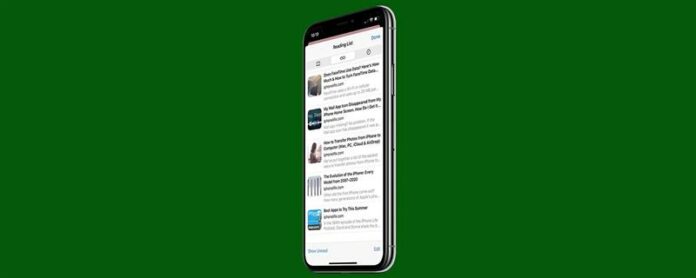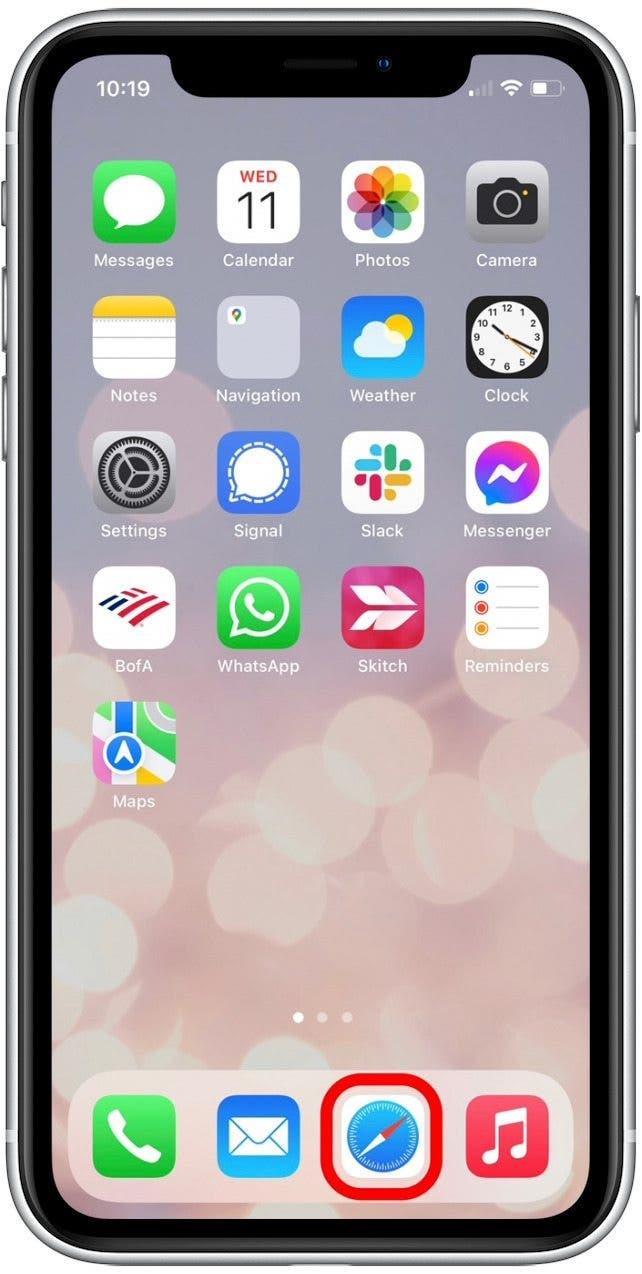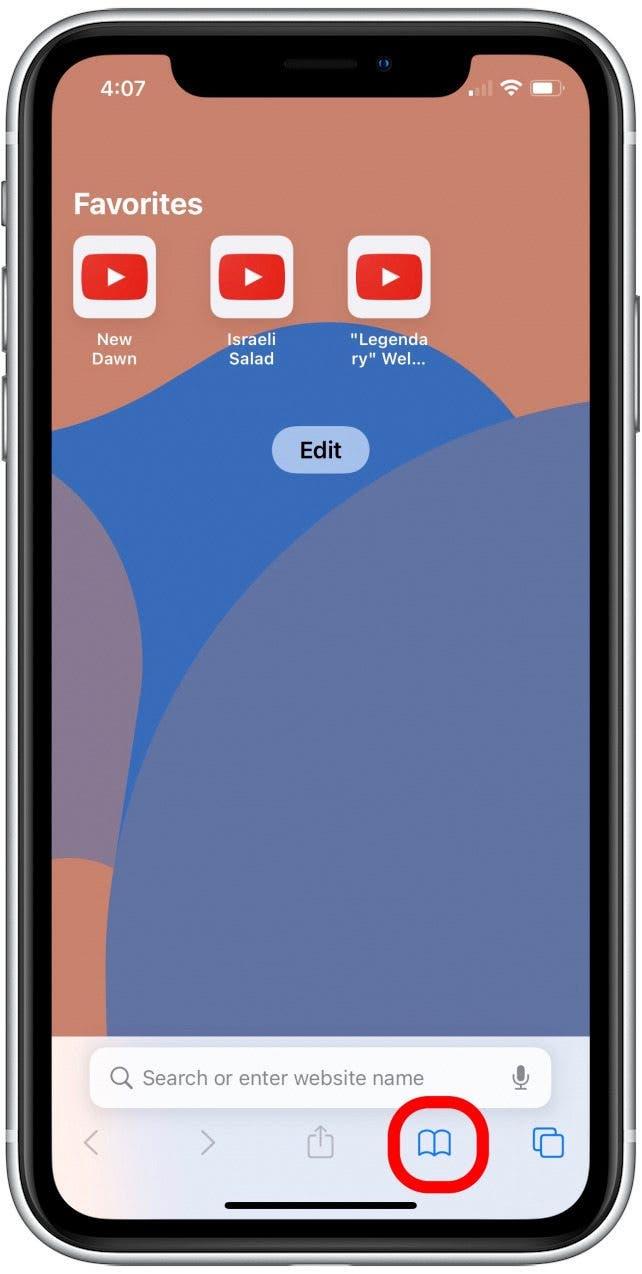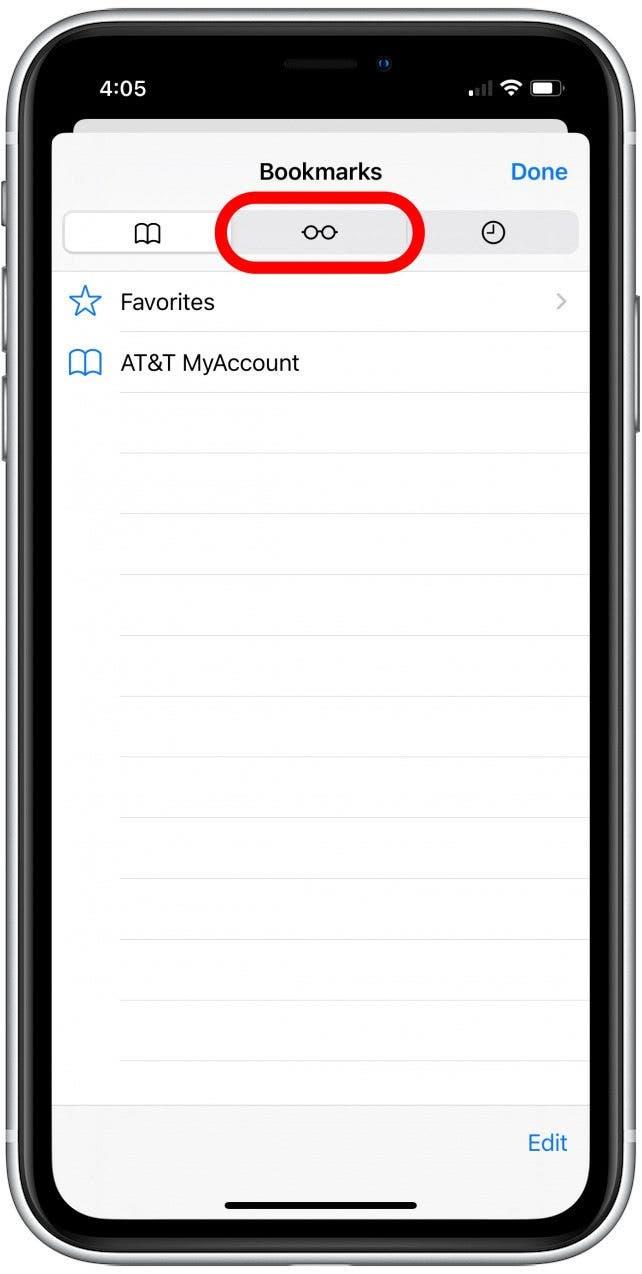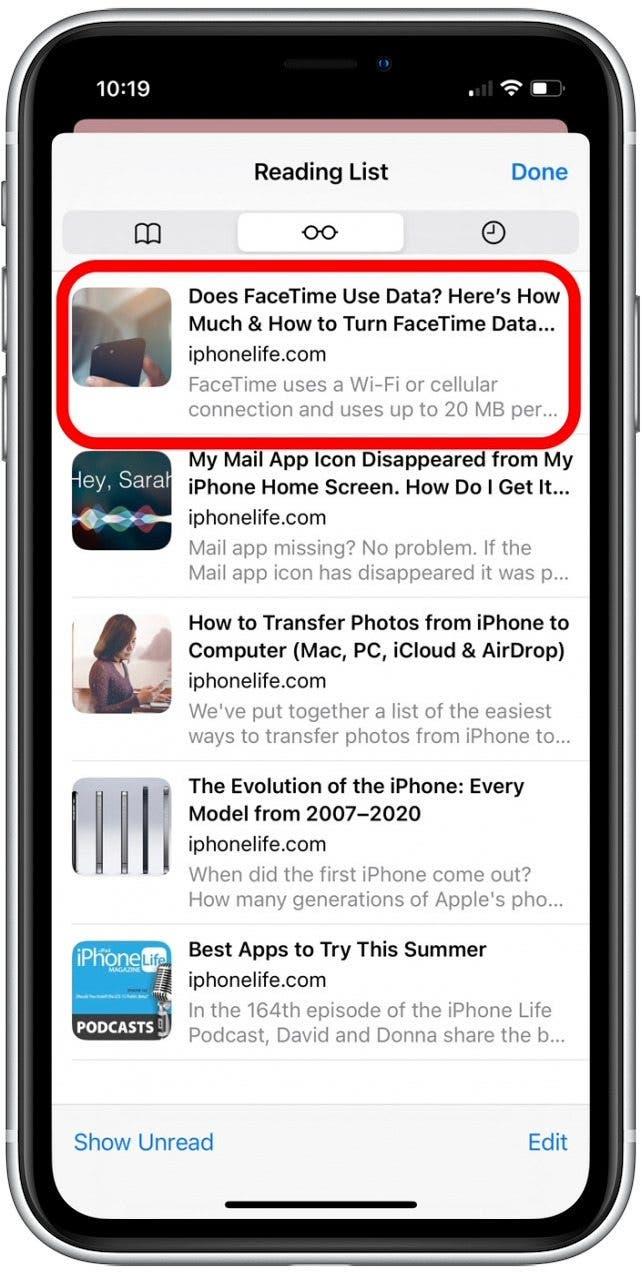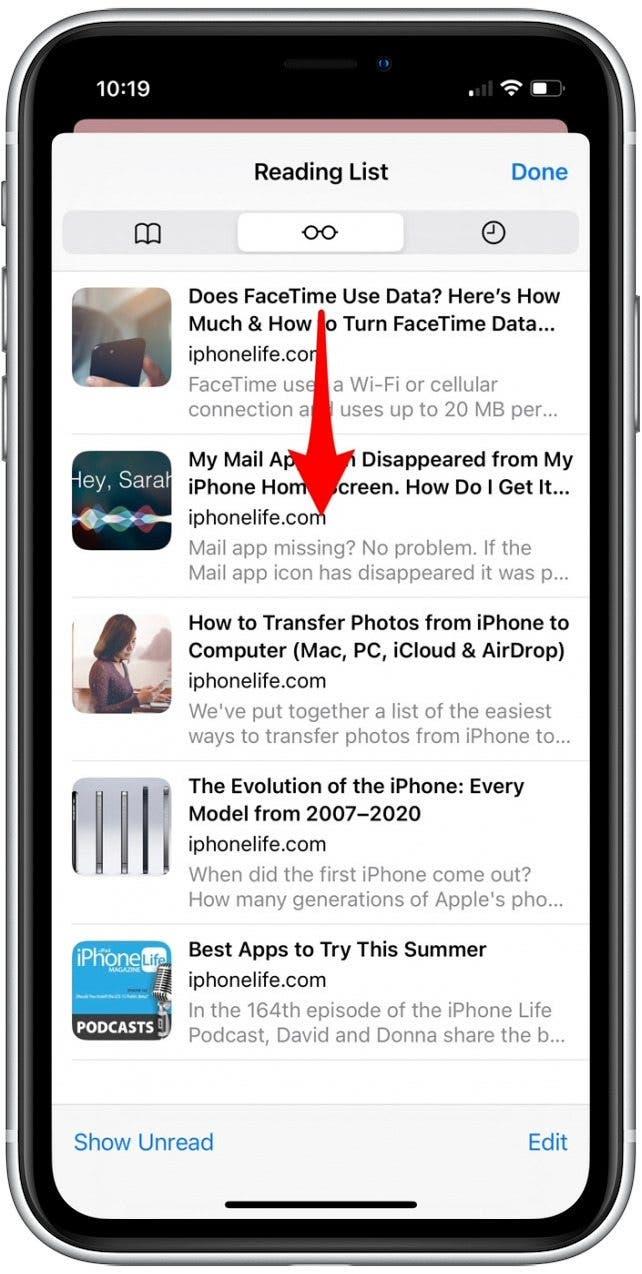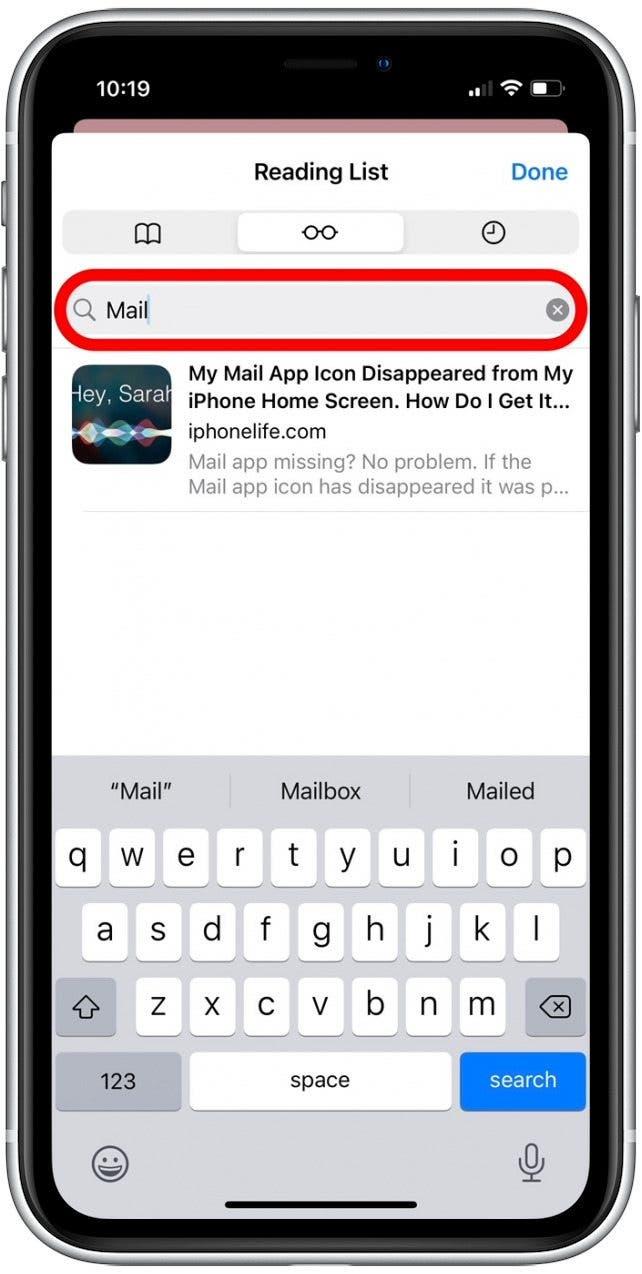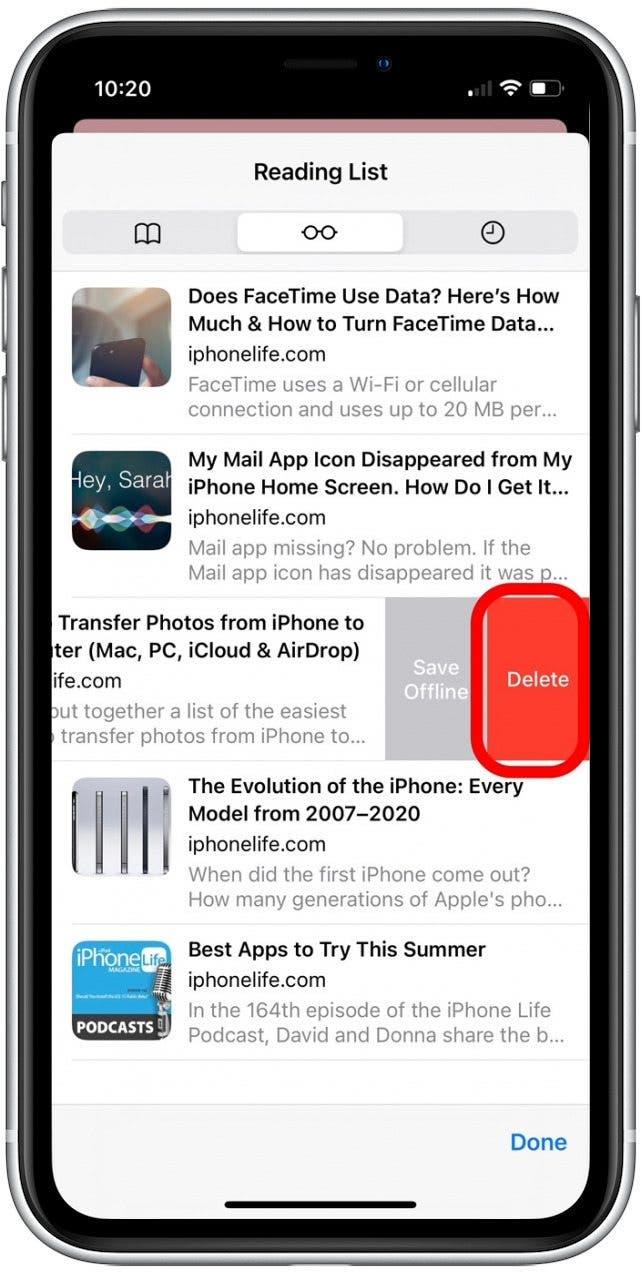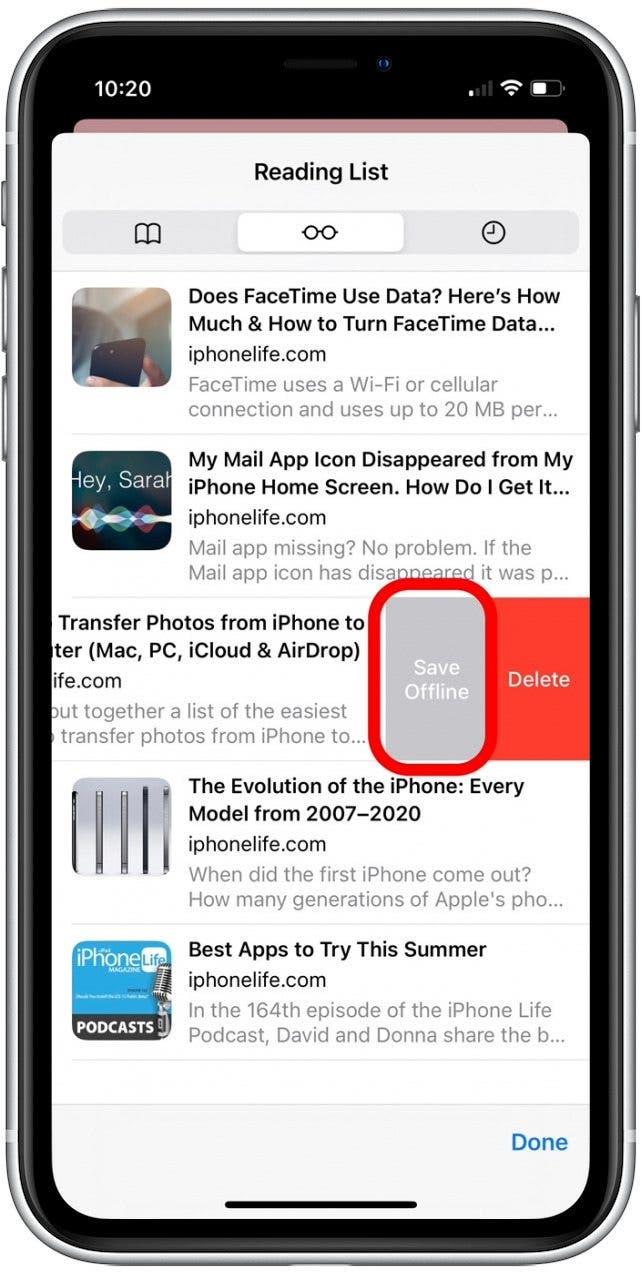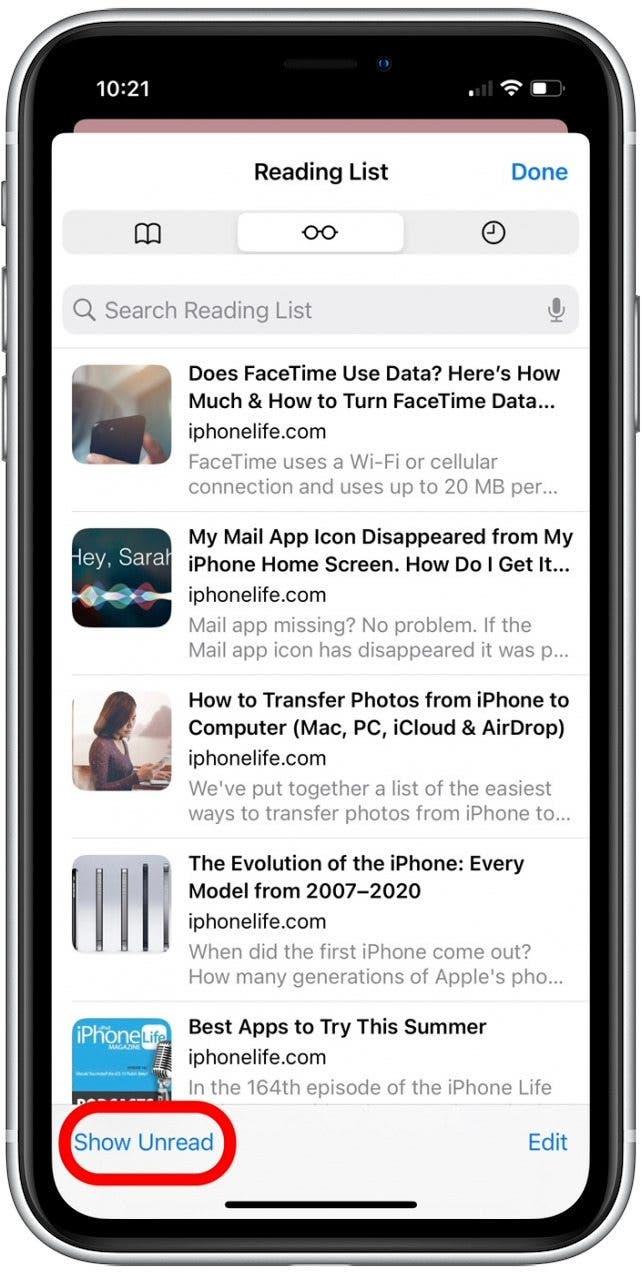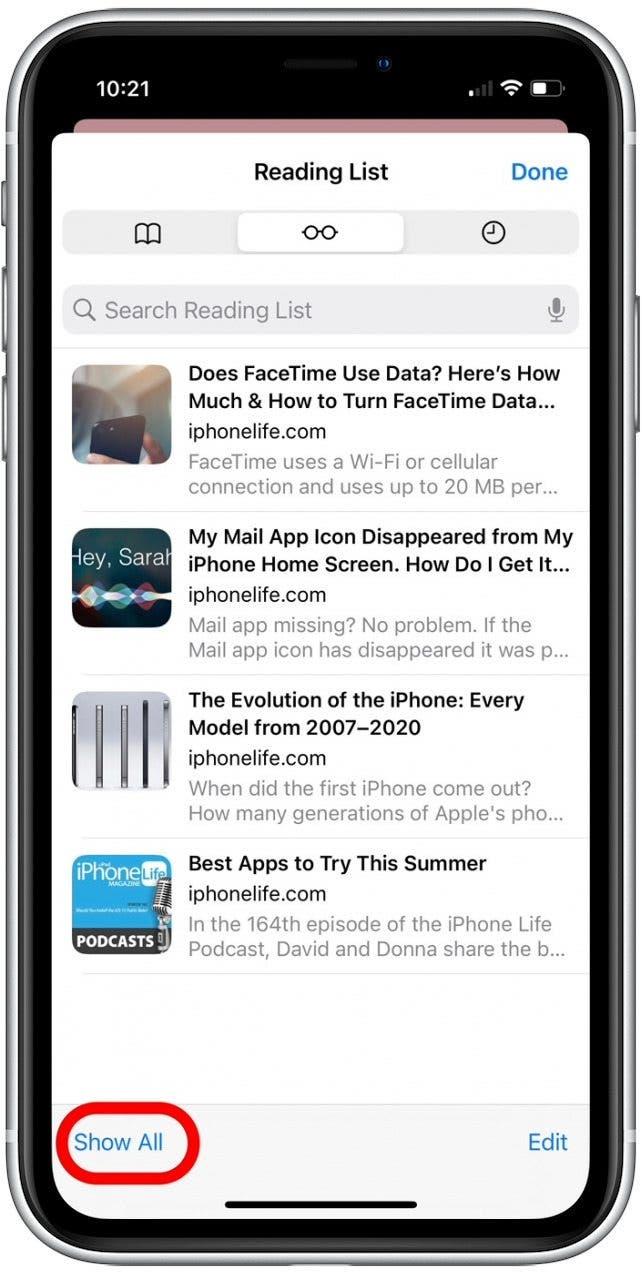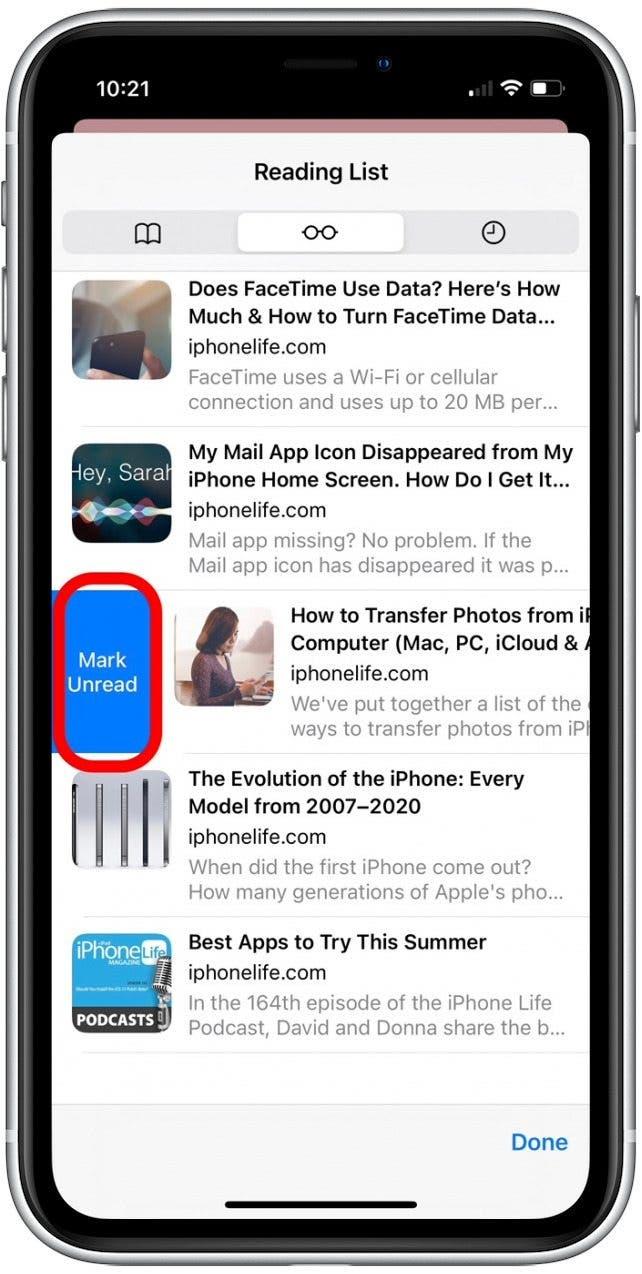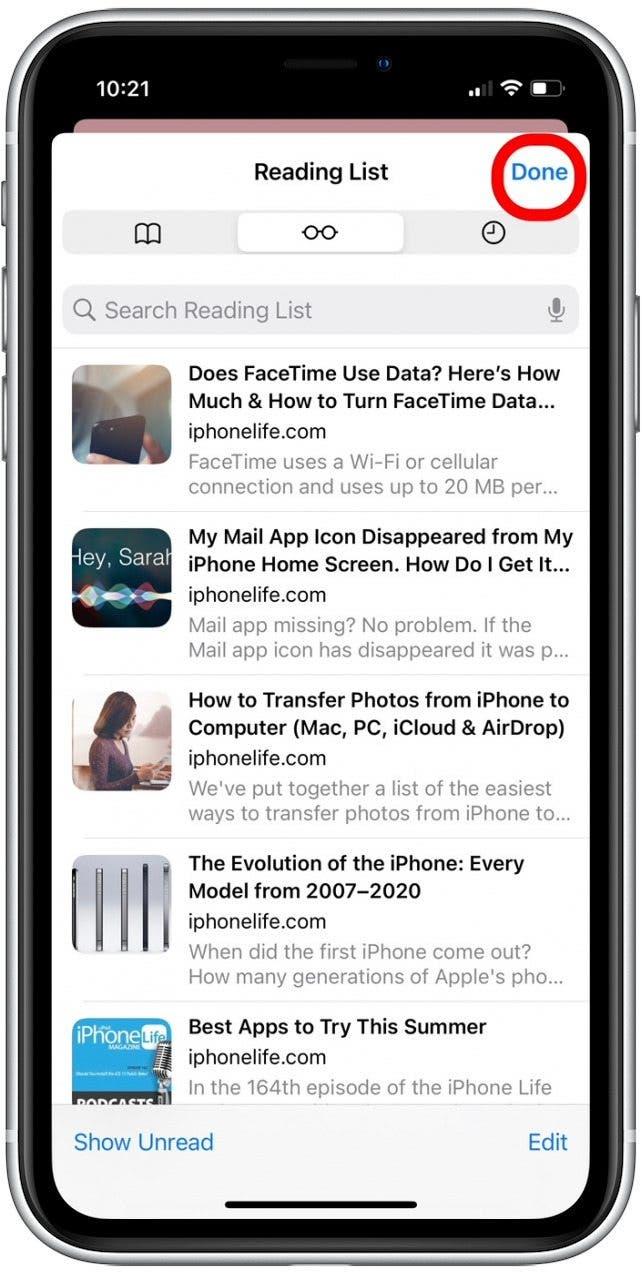Váš zoznam na čítanie Safari obsahuje webové články, ktoré ste uložili, aby ste si prečítali neskôr. V tomto článku sa zaoberáme, ako nájsť zoznam čítania na iPhone v Safari, ako hľadať uložený článok a ako uložiť články pre offline čítanie. Začnime!
Prečo sa vám bude páčiť tento tip
- Ľahko nájdite uložené články prehľadaním zoznamu Safari.
- Zoradiť uložené články, ktoré zobrazujú iba položky, ktoré ste nečítali.
- Stiahnite si články z čítania čítania pre offline čítanie.
Ako zobraziť zoznam čítania Safari a spravovať obsah zoznamu čítania
Ak už nepoznáte Ako uložiť články do vášho safari Zoznam čítania , je najlepšie sa dozvedieť najskôr a potom sa vrátiť, aby ste sa dozvedeli, ako nájsť zoznam čítaní v Safari a spravovať jeho obsah. Pretože tento proces je v novom softvéri iOS 15 trochu iný, ak máte predchádzajúcu verziu, budete musieť Tip dňa Newsletter .
Teraz sa naučme, ako nájsť zoznam čítania na iPhone a iPad, ako aj ako spravovať zoznam uložených článkov v Safari.
- Otvorte aplikáciu Safari .

- Klepnite na Icon záložky .

- Klepnutím na Icon Reading , aby ste si prezreli zoznam čítania.

- Klepnutím na článok otvoríte a prečítajte si ho.

- Ak chcete prehľadať zoznam čítania v Safari, prejdite dolu, aby ste mali prístup k vyhľadávaciemu panelu.

- Zadajte frázu alebo kľúčové slovo z článku a príslušné články sa zobrazia nižšie.

- Ak chcete odstrániť článok z vášho zoznamu čítania, potiahnite sa vľavo v článku a klepnite na Odstrániť .

- Ak chcete uložiť článok na čítanie offline, prejdite potiahnutím v článku a klepnite na Uložiť offline . (Ak nevidíte túto možnosť, znamená to, že už máte Nastavte články na automatické uloženie offline .)

- Ak chcete skryť články, ktoré ste už čítali, klepnite na Ukážte neprečítané v dolnej časti obrazovky.

- Ak chcete vidieť čítanie článkov aj neprečítané články, klepnite na Vložte všetky v dolnej časti obrazovky.

- Ak chcete označiť článok ako čítaný alebo neprečítaný, potiahnite sa priamo do článku a klepnite na Mark Read alebo označte neprečítané . (Zobrazená možnosť bude závisieť od aktuálneho stavu článku.)

- Klepnutím na hotovo ukončite zoznam čítania.

To je všetko! „> Ako používať režim čítačky Safari na čítanie článkov bez reklám.